Dewasa ini semakin banyak orang yang berinteraksi di dunia maya melalui internet, terutama, situs jejaring sosial yang semakin marak, dengan segala sisi positif dan negatifnya. Tapi bukan itu yang mau kita bahas hari ini Bro and Sis!, Disini saya akan mencoba mengulas cara membuat animasi tulisan dari kecil semakin besar/membesar dengan menggunakan software adobe image ready yang sudah terinstall dengan adobe photoshop. Mungkin bagi kalangan yang sudah lama berkecimpung di dunia animasi, tutorial ini hanyalah tutorial yang gak berbobot, tapi saya yakin bagi kalangan temen-temen yang baru/newbie seperti saya ini, tentu hal ini merupakan hal yang menarik, Wooo.., narsis banget.!!!.
Ok langsung aja kita mulai Tutorialnya.
- Buka adobe photoshop
- Klik menu file, dan pilih new untuk membuat file baru.
- Untuk pilihan Width, isi dengan ukuran 300 px(pixel) dan height 150 px(pixel), untuk ukuran bisa sesuaikan dengan keinginan anda, tapi pada tutorial ini saya menggunakan ukuran diatas.
- Kemudian, pada toolbox sebelah kiri, klik set foreground color, seusaikan warna background layer sesuai keinginan anda, disini saya menggunakan warna merah kehitaman.
- Pada kotak layer sebelah kanan akan terlihat background ada tanda gemboknya, untuk bisa mengedit/menggunakannya klik 2x pada gembok
- Klik set foreground color untuk membuat warna tulisan pertama, jadikan ukuran tulisan yang pertama, menjadi ukuran terkecil, dengan cara merubah ukuran angka yang menunjukkan ukuran tulisan pada menu diatas/dengan menekan tombol Ctrl. pada keyboard dan menggeser mouse tepat pada tulisan pada layer, sesuaikan ukuran seperti keinginan anda dari yang terkecil menengah sampai yang terbesar
- Pada kotak layer sebelah kanan, klik kanan write layer, pilih duplicate layer untuk memperbanyak write layer yang akan kita jadikan urutan dari yang terkecil sampai tulisan terbesar
- Jika warna tulisan ingin berubah-ubah maka kita harus set foreground color setiap mau membuat tulisan baru/sebelum menduplicate write layer
- Terlihat pada layer tulisan bertumpuk-tumpuk, biarkan saja karena memang belum kita edit
- Langkah selanjutnya, pada toolbox klik logo image ready pada pojok kanan bawah, untuk beralih ke adobe image ready
 .
. - pada layar image ready, akan muncul kotak layer, layer yang sudah ada tulisannya yng bertumpuk-tumpuk itu, dan kotak animasi, jika kotak animasi tidak muncul klik pada menu window dan centang animation.
- Pada kotak animasi, kliklah tombol duplicate current frame sebanyak write layer yang anda buat, yang terlihat pada kotak layer sebelah kanan.
- Aktifkan jendela 1 pada animation, pada kotak layer sebelah kanan hilangkan gambar mata semua write layer kecuali write layer /tulisan yang paling kecil write layer pertama
- Berikutnya aktifkan jendela dua, hilangkan gambar mata semua write layer kecuali write layer kedua, dan begitu seterusnya sampai jendela terakhir/write layer terakhir
- gambar mata berfungsi menampakkan obyek/layer.
- jika ingin tulisan kembali lagi dari besar menuju kecil tinggal menambahkan jendela pada kotak animasi sebanyak jumlah write layer tadi dan lakukan kebalikannya, gampangkan..!
- jangan lupa merubah setingan waktu transisi/perubahan ukuran font, pada jendela animasi bawah, sesuaikan waktu sesuai keinginan anda.
- yang terakhir, simpan dengan format gif. dengan cara klik file menu pilih save optimized as, kemudian tulis nama file dan klilk save.
- akhirnya hasilnya akan seperti gambar dibawah ini
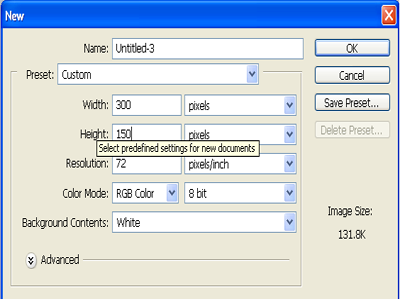
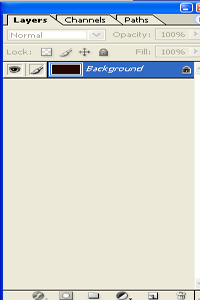

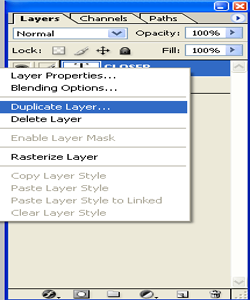
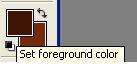
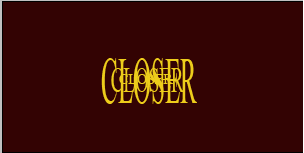
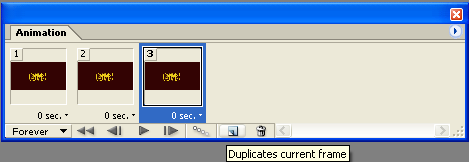
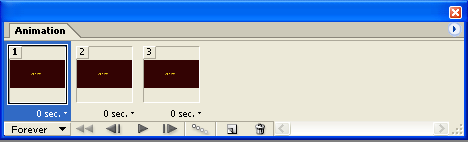
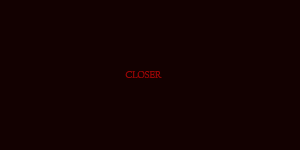




2 komentar:
Monggooooo, komentarnya Booooz...!
Jangan sungkan-sungkan Boz!
Posting Komentar
Silahkan, beri tanggapan anda